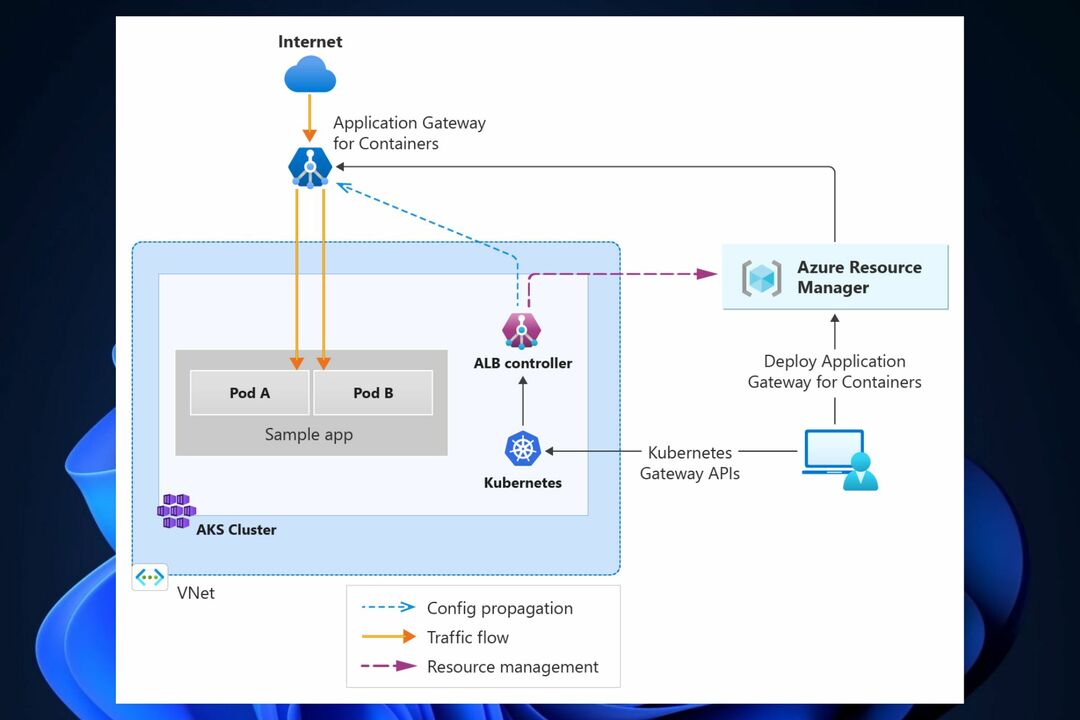A funkció Windows és Mac felhasználók számára elérhető.

A Microsoft Excel új automatikus adatkonverziós funkciót kap a Windows és Mac eszközökön, a legújabb blog szerint a Microsoft 365 Insider programban. Ez néhány nappal azután történt, hogy a redmondi technológiai óriás bejelentette, hogy az A Copilot AI is debütál a platformon novembertől kezdődően.
Az automatikus adatkonverziót már kiadták Excelbe, de most a Microsoft széles körben elérhetővé teszi az összes Windows és Mac Excel felhasználó számára.
Ráadásul a vállalat továbbfejlesztette a funkció általános elrendezését, megkönnyítve a megtalálást, miközben több formátumot is támogat.
De ez nem minden. A Microsoft lehetővé tette a felhasználók számára, hogy módosítsák az Excel alapértelmezett beállításait, sőt bizonyos típusú automatikus adatkonverziókat is letiltsanak.
Így engedélyezheti és használhatja az automatikus adatkonverziót az Excelben
- Nyissa meg Microsoft Excel, majd válassza ki Fájl.
- Innen menjen a Opciók menüés válassza ki a lehetőséget Adat.
- Itt, ha lefelé görget, egy új szakaszt fog látni, Automatikus adatkonverzió.

- Az automatikus adatkonverzió engedélyezéséhez ellenőrizze a Engedélyezze az összes alapértelmezett adatkonverziót alább, amikor szöveget ír be, illeszt be vagy betölt az Excelbe tovább.

- Kattintással engedélyezze rendben.
A funkció használatához először ellenőrizze az összes további lehetőséget az Automatikus adatkonverzió panelen, és engedélyezze azokat, amelyeket az Ön igényeinek megfelelőnek talál.
- Távolítsa el a kezdő nullákat a numerikus szövegből, és alakítsa át őket számmá.
- Csonkítsa le a numerikus adatokat 15 számjegy pontosságúra, és szükség esetén alakítsa át olyan számmá, amely tudományos jelöléssel is megjeleníthető.
- Alakítsa át az „E” betűt körülvevő számadatokat tudományos jelöléssel megjelenített számmá.
- Konvertálja a betűkből és számokból álló folyamatos sorozatot dátummá.
Miután kiválasztotta a kívánt beállításokat, számos módon használhatja az új automatikus adatkonverziót az Excelben. A Microsoft például a következő helyzetet javasolja:
- Írja be közvetlenül a cellába.
- Másolás és beillesztés külső forrásból (például weboldalról).
- Nyisson meg egy .csv vagy .txt fájlt.
- Műveletek keresése és cseréje.
- Válassza ki Adat > Szöveg az oszlopokba, majd használja a Szöveg konvertálása oszlopokká varázsló.
A funkció minden Windows (2309-es vagy újabb verzió) és Mac (16.77-es vagy újabb verzió) operációs rendszert futtató felhasználó számára elérhető.

![Az Epson Scan 2 Professional mód nem működik [Javítás]](/f/4a9c8ed15c5592cb0c8abc29fb961e92.png?width=300&height=460)